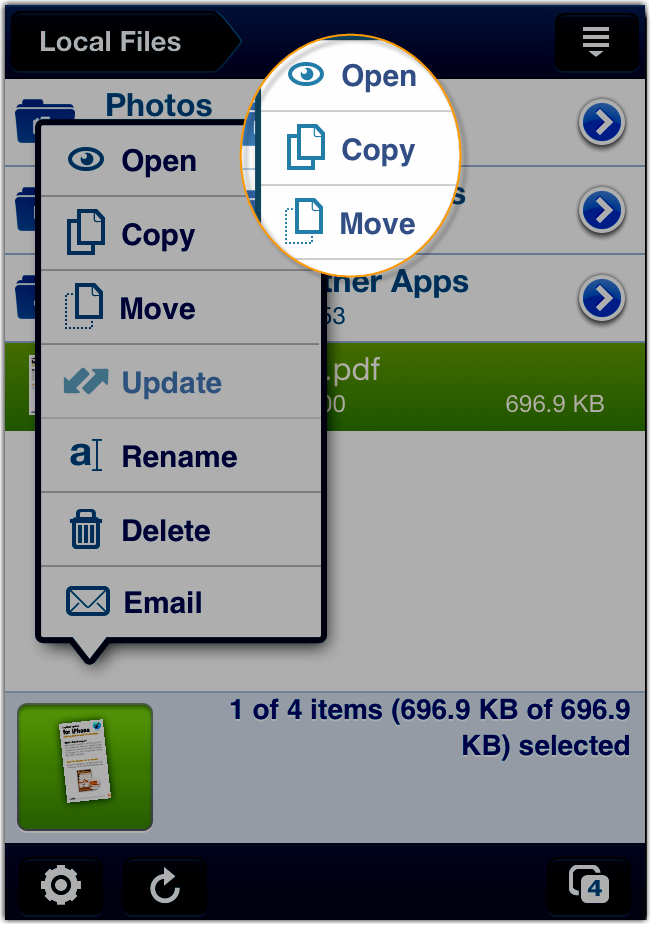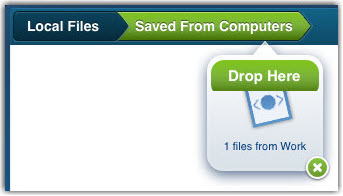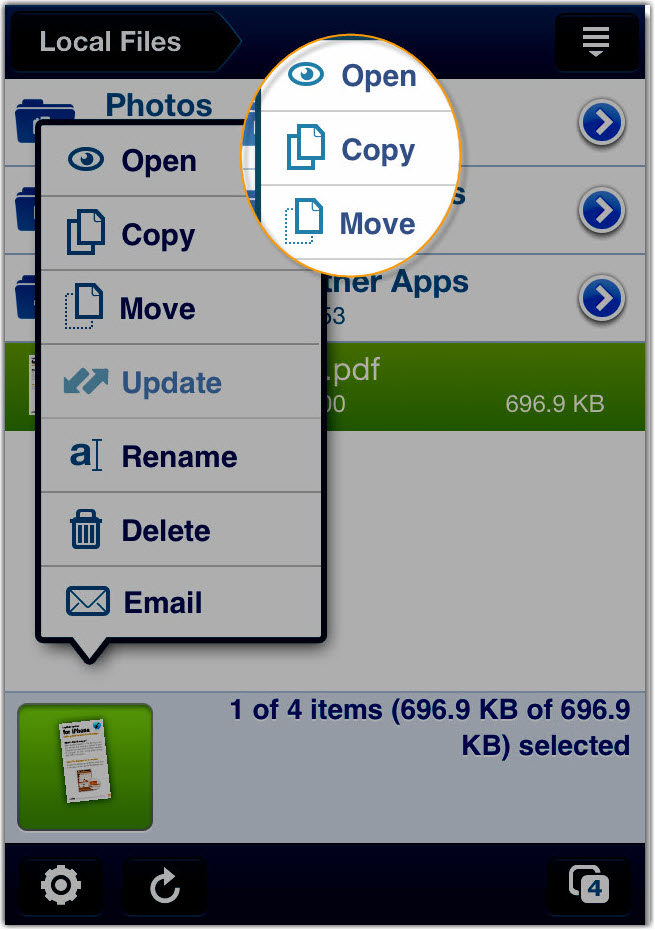Bestanden Overdragen met Bestandsbeheer in LogMeIn Pro
Bestanden overdragen tussen computers en mobiele apparaten is net zo eenvoudig als bestanden selecteren en ze naar de juiste map slepen. Ook kunt u de betreffende opties op de werkbalk Bestandsbeheer gebruiken.
Bestanden overdragen tussen computers
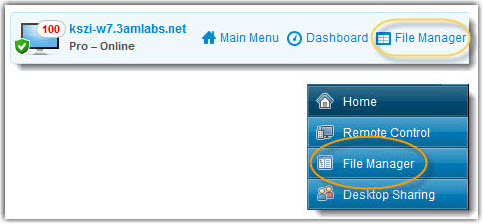
| Optie | Pictogram | Snelkoppeling | Beschrijving |
|---|---|---|---|
| Kopie | Ctrl+C | Kopieer het geselecteerde bestand of de geselecteerde map van de bestaande locatie naar de geselecteerde nieuwe locatie. Het gekopieerde bestand of de gekopieerde map staat nu op beide locaties. | |
| Verplaats |  |
Ctrl+X | Knip een bestand of map uit de bestaande locatie en verplaats het naar de nieuwe locatie. Het verplaatste bestand of de verplaatste map staat nu alleen op de nieuwe locatie. |
| Synchroniseer | Ctrl+S | Werk de huidige mappen op de client en host bij zodat hun inhoud hetzelfde is. Bestanden en mappen die slechts aan één kant bestaan, worden normaal gekopieerd. Als beide mappen een of meer bestanden bevatten die verschillend zijn op de client en host, dan wordt de nieuwere versie gekopieerd die de meest recent gewijzigde datum heeft. De mappen moeten geopend zijn, niet gewoon geselecteerd. |
|
| Repliceren | Ctrl+R | Bestanden en mappen die niet bestaan in de doelmap worden normaal gekopieerd. Bestanden die al bestaan in de bestemmingsmap worden differentieel overgezet vanuit de bronmap. Als een bestemmingsmap een bestand of map bevat die niet bestaat in de bron wordt deze verwijderd van de bestemming. Dit is erg handig als je de Source map bijwerkt en die wijzigingen naar de Destination wilt pushen. |
Navigeer en sorteer bestanden met Bestandsbeheer in LogMeIn Pro
De navigeer- en sorteeropties zijn opgenomen in een vervolgkeuzemenu in de werkbalk van het Bestandsbeheer. Voor elk item zijn sneltoetsen beschikbaar.
| Optie | Snelkoppeling (Windows-client) | Beschrijving |
|---|---|---|
| Verversen | F5 | Ververst de mappen op zowel de client- als de hostcomputer. |
| Omhoog | Backspace | Gaat omhoog naar de bovenliggende map. |
| Rittenlijst | Ctrl+Backspace | Geeft de beschikbare rootstations op de geselecteerde computer weer. |
| Selecteer linker aandrijving | Alt+F1 | Selecteer het schijfstation dat je wilt bekijken in het linkerdeelvenster van het venster Bestandsbeheer. |
| Selecteer de juiste schijf | Alt+F2 | Selecteer het schijfstation dat je wilt bekijken in het rechterdeelvenster van het venster Bestandsbeheer. |
| Ga naar map... | Ctrl+G | Open een vak waarin je de naam kunt typen van een specifieke map of directory die je wilt bekijken. |
| Sorteren op naam | Ctrl+1 | Sorteer de inhoud van de map op bestandsnaam. |
| Sorteren op Type | Ctrl+2 | Sorteer de inhoud van de map op bestandstype. |
| Sorteren op grootte | Ctrl+3 | Sorteer de inhoud van de map op bestandsgrootte. |
| Sorteren op datum | Ctrl+4 | Sorteer de inhoud van de map op de datum waarop bestanden voor het laatst zijn gewijzigd. |
| Laat zien... | Selecteer Toon mappen voor alle gebruikers, Toon verborgen bestanden, en/of Toon systeembestanden in elke combinatie. |
Bestanden bewerken met Bestandsbeheer in LogMeIn Pro
Bewerkingsopties zijn toegankelijk via de werkbalk Bestandsbeheer of door met de rechtermuisknop op een bestand te klikken. Voor elke optie zijn sneltoetsen beschikbaar.
| Optie | Pictogram (Windows-client) | Snelkoppeling (Windows-client) | Beschrijving |
|---|---|---|---|
| Map maken | Ctrl+N | Een nieuwe map maken op de geselecteerde locatie | |
| Naam wijzigen | F2 | Wijzig de naam van een geselecteerd bestand of geselecteerde map | |
| Verwijder | Sleutel verwijderen | Verwijder een geselecteerd bestand of geselecteerde map |
Bestanden selecteren met Bestandsbeheer in LogMeIn Pro
De opties voor bestandsselectie zijn opgenomen op de werkbalk Bestandsbeheer. Voor elke optie zijn sneltoetsen beschikbaar.
| Optie | Pictogram (Windows-client) | Snelkoppeling (Windows-client) | Beschrijving |
|---|---|---|---|
| Bestanden selecteren |  |
+ (op het numerieke toetsenbord) | Opent een dialoogvenster dat u kunt gebruiken om meerdere bestanden te selecteren |
| Selectie van bestanden opheffen |  |
- (op het numerieke toetsenbord) | Opent een dialoogvenster dat u kunt gebruiken om meerdere bestanden te verwijderen |
| Alles selecteren | Ctrl+A | Selecteert alle bestanden op de huidige locatie | |
| Niets selecteren | Ctrl+ (op het numerieke toetsenbord) | Verwijdert alle bestanden op de huidige locatie | |
| Selectie omkeren | * (op het numerieke toetsenbord) | Wijzigt de huidige selectiestatus in het tegenovergestelde (ieder geselecteerd item wordt verwijderd en ieder niet-geselecteerd item wordt geselecteerd) |
De volgende lijst bevat voorbeelden voor het gebruik van de bestandsselector van Bestandsbeheer:
| Wat wordt er geselecteerd | Syntax in de bestandsselector |
|---|---|
| Selecteer alle bestanden. | * |
| Selecteer alle bestanden en mappen. | \* |
| Alle .exe-bestanden in een map selecteren. | *.exe |
| Selecteer alle bestanden en mappen en deselecteer vervolgens alle .jpg bestanden.
Important: U kunt alleen complete mappen deselecteren, geen bestanden binnen mappen.
|
|
Problemen oplossen met netwerkstations die niet worden weergegeven in Bestandsbeheer
Meestal gebeurt dit omdat de schijf werd toegewezen tijdens een Besturing op afstand sessie, of werd toegewezen door een logon script.
Om gemarkeerde stations te laten verschijnen in bestandsbeheer, moet u zich eerst aanmelden met een gebruikersnaam en wachtwoord van Windows waaraan de stations zijn gekoppeld. Als uw schijf in kaart wordt gebracht door een aanmeldingsscript, moet u deze handmatig in kaart brengen. Om dit te doen:
- Selecteer in Windows Explorer, selecteer Tools en vervolgens Een netwerkstation toewijzen.
- Breng uw schijf naar wens in kaart.
- Zorg ervoor dat u het vakje "Reconnect at logon" aanvinkt.
- Start de host opnieuw op.
Dit is nodig omdat de host pas bij het opstarten de netwerkstations oppikt. Ook als u een toegangscode gebruikt om op afstand toegang te krijgen tot de computer, kunt u de gemapte stations niet zien. In plaats daarvan moet u de gebruikersnaam en het wachtwoord van Windows gebruiken waaraan de stations zijn gekoppeld. Je kunt dit doen door Meer te selecteren in het toegangscodescherm. Zodra u aan de bovenstaande voorwaarden hebt voldaan, zouden uw schijven moeten verschijnen in Bestandsbeheer.
Zie voor meer gedetailleerde informatie over het handmatig in kaart brengen van een station in Windows: http://support.microsoft.com/kb/308582
Als u een "foutmelding (3)" krijgt wanneer u een gemapt station probeert te openen via Bestandsbeheer, controleer dan eerst of het station toegankelijk is via gewone Besturing op afstand.
- Open Deze computer en noteer de share naam (share op 'computername').
- Maak verbinding met Bestandsbeheer.
- Typ in het padveld handmatig het pad in: \computername\share
Bestanden overdragen op een iOS-apparaat
Dit is wat je kunt doen in Bestandsbeheer op iOS.
| Actie | Beschrijving |
|---|---|
| Lokale bestanden openen | Tik op Lokaal om bestanden te bekijken die beschikbaar zijn op uw telefoon of tablet. |
| Bestandsbeheer openen | Tik op en tik vervolgens op de computer waarmee u verbinding wilt maken. |
| Bekijk een bestand | Om een bestand te openen, tikt u erop.
Het moet mogelijk zijn om deze gangbare bestandstypen op de meeste apparaten te openen:
|
| Verder bladeren naar mappen | Om de inhoud van een map te zien, tikt u erop. |
| Één niveau teruggaan | Om terug te gaan, tikt u op een mapnaam bovenaan de pagina. |
| Overige opties | Voeg een nieuwe map toe, sorteer de bestanden in een map of selecteer meerdere bestanden in een map. |
Bestanden kopiëren van een iOS-apparaat naar een computer of cloud
U kunt bestanden en mappen overdragen vanaf uw smartphone of tablet naar uw pc of Mac.
Bestanden kopiëren naar een iOS-apparaat
U kunt bestanden en mappen overdragen vanaf uw computer of cloud naar uw smartphone of tablet.
Bestanden delen vanaf een iOS-apparaat
U kunt alleen bestanden vanuit de map Lokale bestanden op uw apparaat per e-mail verzenden.
Bestanden overdragen op een Android apparaat
Dit is wat je kunt doen in Bestandsbeheer op Android.
| Actie | Beschrijving |
|---|---|
| Lokale bestanden openen | Tik op de pagina Lokale bestanden om bestanden te bekijken die beschikbaar zijn op je telefoon of tablet.
Tip: Om foto's van je telefoon naar een externe computer te kopiëren, tik je op Browse en navigeer je naar de map Camera op je telefoon. Op Android is het meestal de map DCIM\Camera in het interne geheugen van je telefoon.
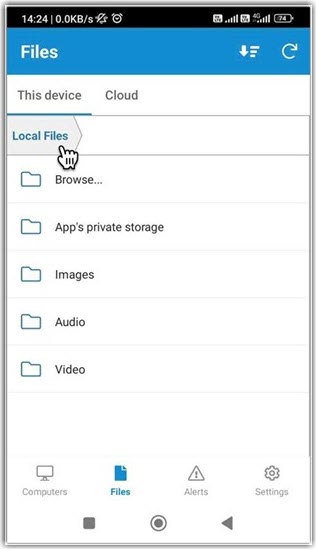 |
| Bestandsbeheer openen | Tik op het pictogram Computers, tik op een computer en tik vervolgens op de knop Bestandsbeheer.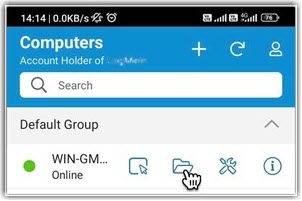 |
| Bekijk een bestand | Om een bestand te openen, tikt u erop.
Het moet mogelijk zijn om deze gangbare bestandstypen op de meeste apparaten te openen:
|
| Verder bladeren naar mappen | Om de inhoud van een map te zien, tikt u erop. |
| Één niveau teruggaan | Om terug te gaan, tikt u op een mapnaam bovenaan de pagina. |
| Overige opties | Voeg een nieuwe map toe, sorteer de bestanden in een map of selecteer meerdere bestanden in een map. |
Bestanden kopiëren van een Android apparaat naar een computer of cloud
U kunt bestanden en mappen overdragen vanaf uw smartphone of tablet naar uw pc of Mac.
Bestanden kopiëren naar een Android apparaat
U kunt bestanden en mappen overdragen vanaf uw computer of cloud naar uw smartphone of tablet.
Bestanden delen vanaf een Android apparaat
U kunt alleen bestanden vanuit de map Lokale bestanden op uw apparaat per e-mail verzenden.